

By Adela D. Louie, Son Güncelleme: 6/12/2023
Google Fotoğraflar'ı bir hesaptan diğerine nasıl aktarabileceğinizi merak ediyor musunuz? Peki, bu olmasını istediğiniz şeyle aynıysa, o zaman bu makaleye göz atın. Çünkü burada size nasıl yapılacağının kolay yollarını göstereceğiz. Google fotoğraflarını başka bir hesaba aktar sadece birkaç tıklamayla.
Günümüz neslinde, insanlar verilerini cihazlarında olabilecek herhangi bir kazara silinmeden korumak için bulut depolamayı kullanma eğilimindeydiler. Ve bu nedenle, bulut depolama artık popüler hale geliyor. Değerli fotoğraflarınızı saklamak söz konusu olduğunda kesinlikle güvenebileceğiniz bir bulut depolama alanı da Google Fotoğraflar'dır.
Değerli resimlerinizi saklamak için Google Fotoğraflar'ı kullanırken, bu bulut depolamanın yararlanmak isteyebileceğiniz başka bazı özellikleri de vardır. Bunlardan biri, 1080p'ye kadar çözünürlükle gelen fotoğraflarınız için sınırsız alana sahip olabileceğiniz Yüksek Kaliteli ayarları gibi ayarlarını kullanmaktır. Fotoğraflarınızı çekerken aynı çözünürlüğü ve aynı kaliteyi korumak istiyorsanız Orijinal Kalite ayarlarını da kullanabilirsiniz. Ancak, orijinal fotoğrafları saklayacaksanız, daha fazla alana sahip olmak için başka bir hesap oluşturmayı düşünebilirsiniz.
Ve bununla birlikte, birkaç Google Fotoğraf hesabına sahip olmanın gerçekleşmesi pek olası değildir. Niye ya? Çünkü Google Fotoğraflarınızı bir hesaptan diğerine aktarmak o kadar kolay değil. Yani, eğer mümkün olup olmadığını soruyorsanız, Google Fotoğraflar'ı başka bir hesaba aktarın, peki, bunun cevabı evet.
Bu yüzden bu makaleye göz atsanız iyi olur çünkü size bunu nasıl yapabileceğinize dair farklı yollar göstereceğiz. Google Fotoğraflar'ı başka bir hesaba aktarın.
Bölüm 1. Google Fotoğrafları Başka Bir Hesaba Aktarmanın Farklı YollarıBölüm 2. Fotoğrafları Aktarmayla İlgili Bonus İpucuBölüm 3. Sonuç
Şimdi, senin için Google Fotoğraflar'ı başka bir hesaba aktarın kolayca, o zaman tek yapmanız gereken aşağıda size göstereceğimiz yöntemlerden birini seçmek. Merak etmeyin çünkü bunlar gerçekten takip edebileceğiniz çok kolay yöntemler.
Size göstereceğimiz ilk yöntem, fotoğraflarınızı indirip diğer Google Fotoğraflar hesabına yüklemektir. Ve işte izlemeniz gereken adımlar.
NOT: Hesaplarınızdan birinden indireceğiniz fotoğraflar zip dosyası olarak kaydedilecektir. Bu nedenle, sahip olduğunuz diğer hesaba ayrıca aktarılmasını isterseniz, bunu yapmadan önce onları açtığınızdan emin olun.
Yukarıda bahsettiğimiz tüm adımları uyguladıktan sonra, fotoğraflarınızı bir Google Fotoğraflar hesabından diğerine aktarabileceksiniz. Ancak bu işlemin manuel olarak yapılması gerekir ve yükleme ve indirme süresi internet bağlantınızın hızına bağlı olacaktır.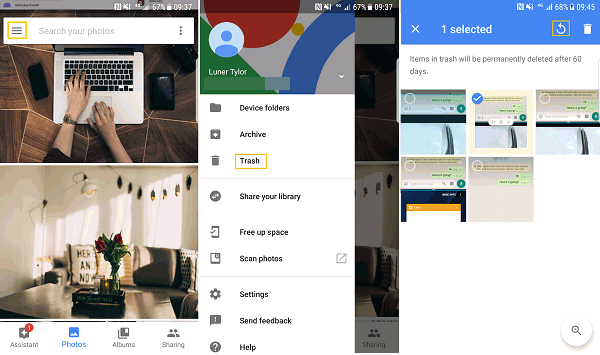
Yapabileceğiniz başka bir yol Google Fotoğraflar'ı diğerinden başka bir hesaba aktarın Bağlantı Paylaşımını kullanmaktır. Ve bu yöntemin nasıl çalıştığını öğrenmeniz için devam edin ve aşağıdaki adımları izleyin.
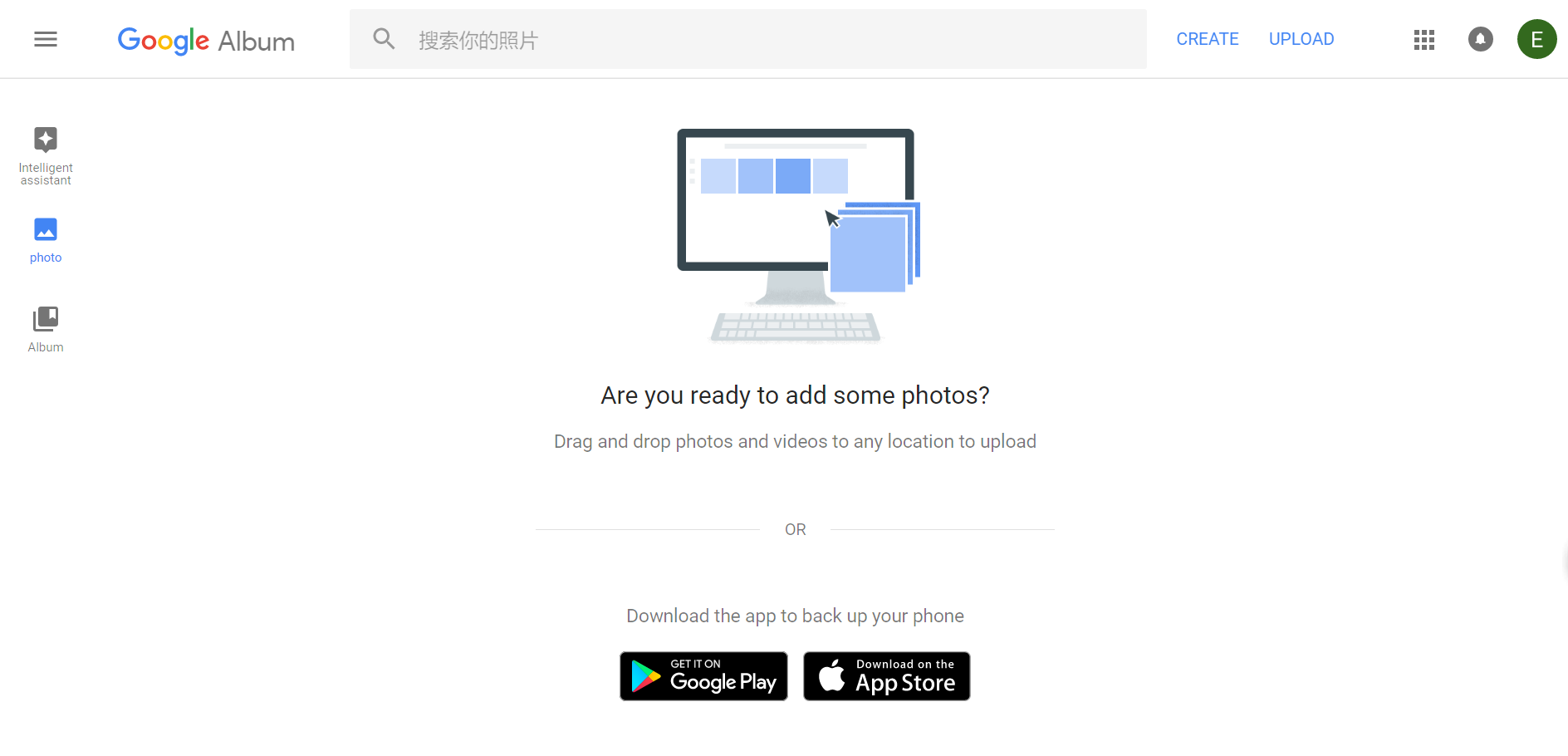
Bu, yukarıdaki Yöntem #2 ile biraz aynıdır, ancak tüm kitaplığınızı bir hesaptan diğerine paylaşacaksınız. Ve işte, kolayca takip edebileceğiniz adımlar.
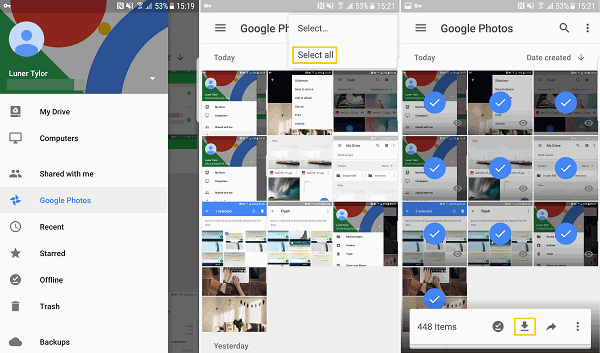
Google Paket Google Fotoğraflar'ın başka bir hesaba nasıl aktarılacağının başka bir yoludur. Tek yapmanız gereken istediğiniz fotoğrafları indirmek ve ardından diğer Google Fotoğraflar hesabınıza yüklemek. Ve bunu nasıl yapabileceğinizi bilmeniz için izlemeniz gereken adımlar burada.
Size yukarıda gösterdiğimiz tüm yöntemlerde, Yöntem 1 ve Yöntem 2, Google Fotoğrafları indirmenize gerek kalmadan kolayca başka bir hesaba aktarmanıza yardımcı olabilir. Ancak, her iki Google Fotoğraf hesabınızı aynı anda kullanmaya çalıştığınızda, tarayıcınız iki hesaptan hangisi üzerinde çalıştığınızı bilmekte zorlanabilir. Yani, tüm süreçte bir şeylerin yanlış gitme olasılığı var.
Bu nedenle, bu iki yöntemi kullanmakta tereddüt ediyorsanız, bunun yerine Yöntem #3 ve Yöntem #4'ü kullanmayı deneyebilirsiniz. Bu şekilde, sizin ve tarayıcınızın ne üzerinde çalıştığınızı bilmesi daha kolay olacaktır çünkü bir hesabı birbiri ardına kullanabilirsiniz.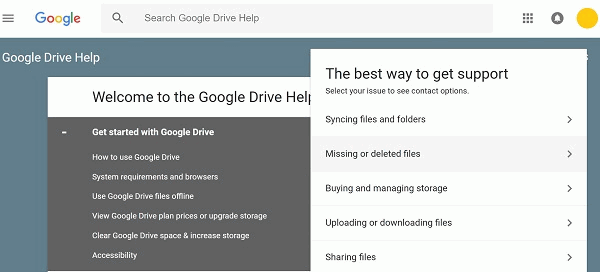
Artık Google Fotoğraflar'ı başka bir hesaba nasıl aktaracağınızı öğrenebildiğinize göre, muhtemelen aynı şeyi akıllı telefon cihazlarınızda da düşünüyorsunuz, değil mi? Ayrıca, bazı fotoğrafları da akıllı telefonunuza aktarmak isteseniz ne olur?
Bunu akıllı telefon cihazınızda nasıl yapabileceğinizin de birçok yolu var çünkü bu işi halletmek için kullanabileceğiniz birçok platform var. Ancak, akıllı telefonunuzdaki diğer verilerin güvende tutulacağından emin olmak istiyorsanız, sahip olduğunuz cihazlar arasında fotoğraf aktarmanıza yardımcı olabilecek üçüncü taraf yazılımları kullanabilirsiniz. Ve kullanabileceğiniz en çok önerilen yazılım, FoneDog Telefon Transferi.
FoneDog Phone Transfer'i kullanarak, fotoğraflarınızı bilgisayarınızdan akıllı telefonunuza aktarabileceksiniz. Bir iOS cihazı mı yoksa bir Android cihazı mı kullandığınız önemli değil çünkü bu program bu cihazların her ikisinde de çalışabilir. Ayrıca telefonunuzdaki herhangi bir fotoğrafı bilgisayarınıza aktarabilir ve bunları bilgisayarınıza kaydedebilirsiniz. Google Fotoğraflar bunları yükleyerek de hesap.
Fotoğraflarınızın yanı sıra, telefonunuzda bulunan kişileriniz, mesajlarınız, videolarınız ve müzikleriniz gibi diğer bazı verileri de aktarmaya çalışabilirsiniz. Ayrıca, kullanımı çok güvenli ve etkilidir.
Telefon Transferi
Dosyaları iOS, Android ve Windows PC arasında aktarın.
Bilgisayardaki metin mesajlarını, kişileri, fotoğrafları, videoları, müziği kolayca aktarın ve yedekleyin.
İOS 13 ve Android 9.0 ile tam uyumlu.
Bedava indir

Google Fotoğraflar'ı başka bir hesaba kolayca aktarmanın pek çok yolu var. Tıpkı yukarıda belirttiklerimiz gibi. Yani, artık yukarıdaki yöntemlerden hangisini kullanacağınızı buradan seçebilirsiniz. Bu, aralarından hangisinin kolayca takip edebileceğinizi bulduğunuza bağlı olacaktır. Ve fotoğraflarınızı Google Fotoğraflar hesabınızda güvenli ve sağlam tutmak, cihazınıza gelebilecek kazayla silinme endişesi duymadan onları uzun süre saklamanın bir yoludur.
Hinterlassen Sie einen Kommentar
Yorumlamak
Telefon Transferi
iOS, Android ve bilgisayar arasındaki diğer veriler arasında kolayca ve hızlı bilgileri, fotoğraflar, temaslar, videolar ve bilgisayar aygıtları kaybetmeden diğer veriler aktarıyor.
Ücretsiz denemePopüler makaleler
/
BİLGİLENDİRİCİLANGWEILIG
/
basitKOMPLİZİERT
Vielen Dank! Merhaba, Sie die Wahl:
Excellent
Değerlendirme: 4.7 / 5 (dayalı 61 yorumlar)